
TensorArt|CivitAIモデルを読み込む - DAZ.AI 実験室
CivitAIで検索したモデルをTensorArtにインポートし、FaceGen Artistに読み込ませるのに適したモデルを選定して画像を生成してみたので紹介します。
FaceGen Artistに読み込ませるのに適した写真とは、一言で言うと「証明写真」(運転免許証やパスポートなど)
正面・無表情・額や眉毛を見せる・耳を隠さないなど、世の中に出回っている人気女性アイドルの顔写真の中から探してもなかなか見つかりませんが・・・
従来使用していた顔画像
そこで、Pinterestなどから適当な顔写真を検索してはダウンロードし、画像編集アプリ(私の場合はPixlr)で編集加工した顔画像をFaceGen Artistに読み込ませて作業していました。

この作業は、想像以上にかなりの時間と手間がかかるので、今後は省力化・合理化を目指して、TensorArtを使った、FaceGen Artistに読み込ませるのに適した顔画像の生成に取り組みます。
CivitAIで検索したモデルをTensorArtで使う
TensorArtのはじめの一歩
TensorArtの初歩的な使い方は、以下の記事などを参考にしてください。
CivitAIを始める
CivitAIサイトに行きます。
Civitai: The Home of Open-Source Generative AI >>> CivitAI サイト へ

私の場合はGoogleアカウントでログインしています。今のところ、日本語には対応していないようです。TensorArtは最初から日本語が使えましたが・・・
モデルを検索する
左上の「Models」をクリック。

Ash G9 JKの後継モデルにしたいので、同じ実在人物をモチーフにしたキーワードで検索してみました。
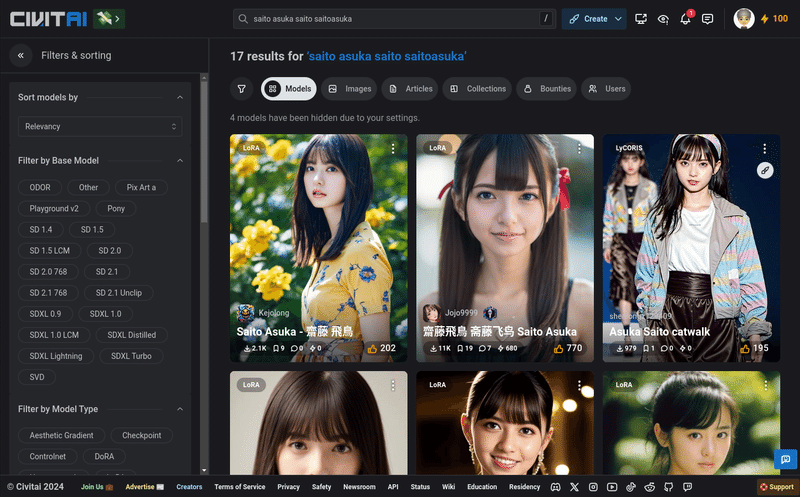
表示された複数のモデルの中から好みのモデルを選びます。

プロンプトなどをコピーする
左側の写真をクリック。

右の詳細情報を下にスクロールすると、プロンプトなどが表示されます。

一番下の「Copy Generation Data」をクリック。
TensorArtを使う
生成パラメータをインポート

TensorArtのクラシック(ワークスペース)画面に移動し、以前に作業した状態の画面にします。
「プロンプト」の右上にある3つのアイコンのうちの中央の「生成パラメーターのインポート」をクリック。

先ほどCivitAIでコピーした内容が貼り付けられた画面がポップアップするので、右下の「確認」をクリック。
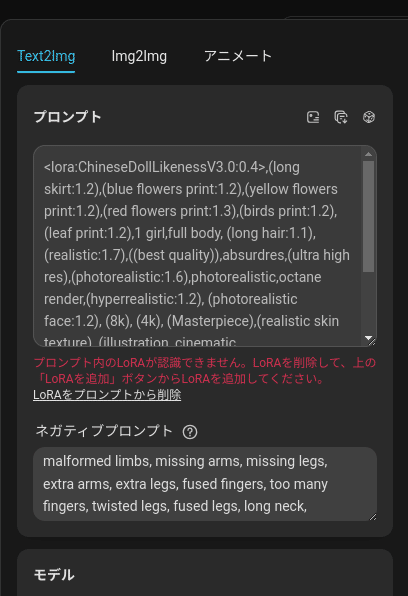
プロンプトなどの修正・変更
左パネルのプロンプトなどにパラメーターがインポートされますが、赤文字で警告が表示されるので「LoRAをプロンプトから削除」リンクをクリック。
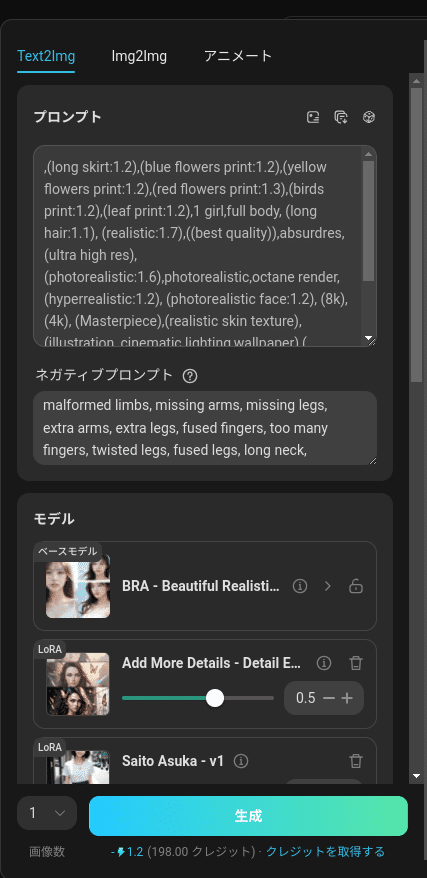
(上記のスクリーンショットは後から撮ったものなので、「ベースモデル」が新しくなっていますが・・・)
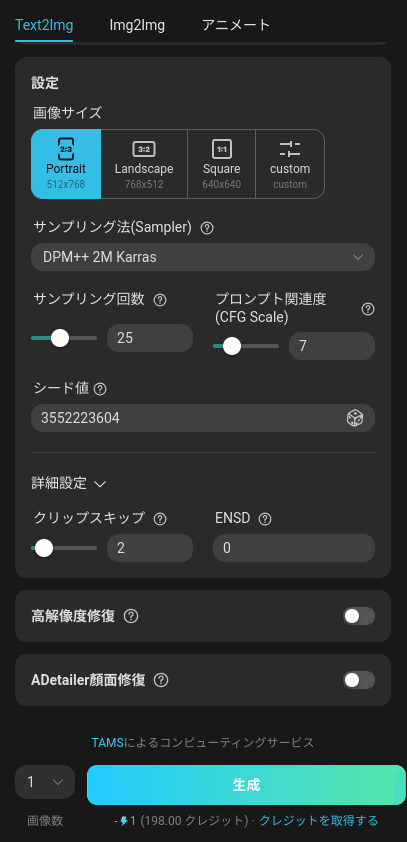
下にスクロースすると「サンプリング回数」が前回と同様に「30」になっているので、このままだとまた有料課金が発生するので「25」に変更しました。
「生成」ボタンをクリックすると警告が表示され、プロンプト内に「1.5以上の指定があるので修正せよ」とのことなので、1.7や1.6を1.4に書き換え、再度「生成」ボタンをクリック。

ベースモデルの変更
さらに、「ベースモデル」の右側にある「>」をクリックして、CivitAIのベースモデルを参考にして「bra」で検索してみました。

トップの左から2番目が該当するようなので、その右下の「使用する」をクリック。
生成モデルを決定
再度「生成」ボタンをクリック。
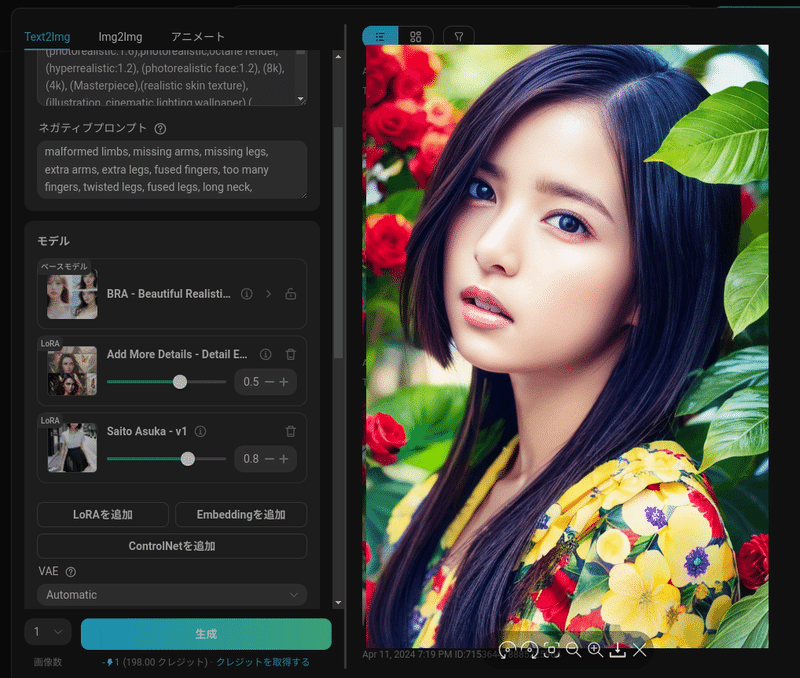
今回はこのモデルに決めて、今後FaceGen Artistに読み込ませるのに適した顔画像づくりを目指します。
生成画像を保存する
とりあえず、画像の下にあるツールバーの右から2番目のダウンロードアイコンをクリックし、ローカルフォルダーに画像を保存しておきます。

まとめ
FaceGen Artistに読み込んで使える顔画像を効率よく生成するために、CivitAIで検索しピックアップしたモデルを、TensorArtにインポートして、プロンプトの修正などを実施して顔画像を生成し、今後使うモデルを決定したので紹介しています。
FaceGen Artistに読み込ませるのに適した顔写真とは、一言で言うと「証明写真」(運転免許証やパスポートなど)なので、TensorArtの各種機能を用いて、正面・無表情・顔を髪で隠さない顔画像の生成に取り組みます。
この記事が気に入ったらサポートをしてみませんか?
